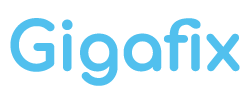UEFI یا Unified Extensible Firmware Interface یک رابط سفت افزاری استاندارد برای کامپیوتر هست که اومده تا جایگزین BIOS – Basic input/output system یا همون سیستم ورودی/خروجی پایه بشه. زمانی که کامیپوتر رو روشن میکنیم رابط سفت افزاری (همون Bios یا UEFI) فرآیند روشن شدن و کنترل سخت افزارهای جانبی رو به عهده داره و سپس بعد از بررسی سلامت سیستم، سیستم عامل رو در حافظه رم بارگذاری کرده و مابقی وظایف رو به خود سیستم عامل میسپاره (حالا ممکنه سیستم عامل ما ویندوز، لینوکس یا مک باشه).
ورود به بایوس UEFI از طریق کلیدهای تابعی
- لپ تاپ رو کاملا خاموش کنید.
- سپس لپ تاپ رو مجدد روشن کنید.
- اکنون به صورت مکرر و سریع کلید های ترکیبی Fn و F2 (در برخی مدل ها همون F2 به تنهایی کافیه) رو فشار بدید تا وارد بایوس بشید.

ورود به بایوس از طریق دکمه Novo Button
محل سوراخ دکمه Novo Button رو در لپ تاپ پیدا کرده و بعد از خاموش کردن سیستم با استفاده از یک سوزن سیمکارت (با احتیاط) قابلیت Novo Button رو فعال کنید تا یک منو براتون به نمایش دربیاد و از طریق اون بتونید وارد تنظیمات بایوس بشید. با مطالعه مقاله زیر میتونید اطلاعات بیشتری در مورد قابلیت Novo Button به دست بیارید:
- کاربرد دکمه Novo Button و نحوه دسترسی به آن در لپ تاپ های لنوو

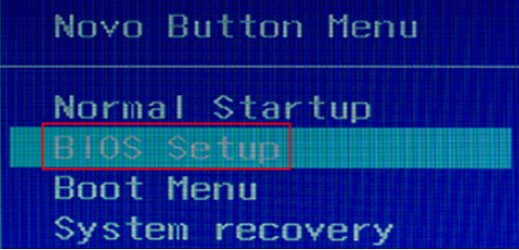
ورود به تنظیمات بایوس از طریق ویندوز ۱۰
۱- بر روی آیکون استارت ویندوز کلیک کرده و وارد تنظیمات ویندوز (Setting) بشید.
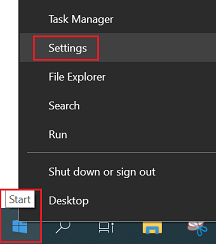
۲- در پنجره باز شده بر روی گزینه Update & security کلیک کنید.
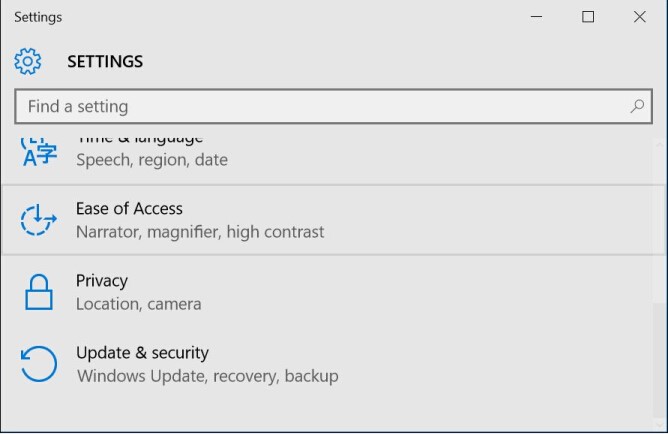
۳- روی گزینه Recovery کلیک کرده سپس دکمه Restart now رو فشار بدید.
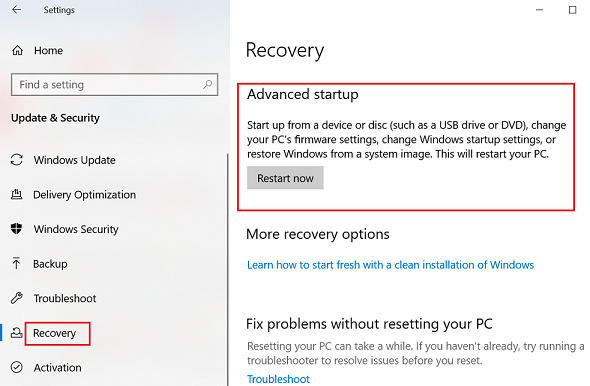
۴- بعد از اجرای مرحله ۳ وارد منو زیر خواهید شد که باید بر روی گزینه Troubleshoot کلیک کنید.
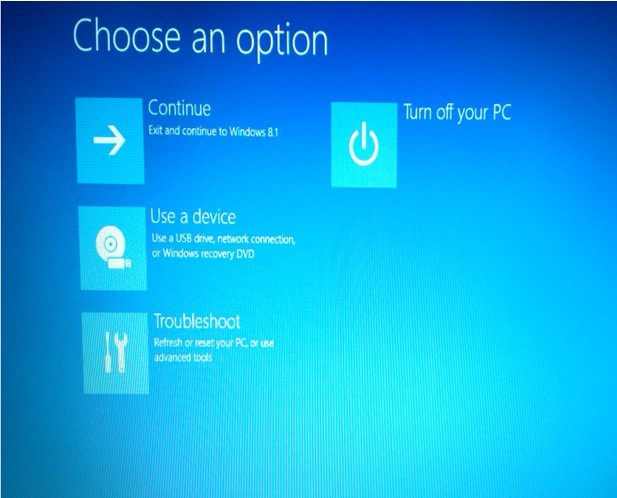
۵- اکنون Advanced options رو انتخاب کنید.
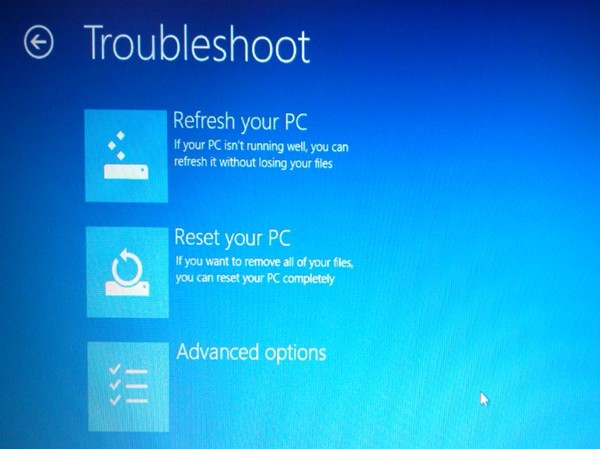
۶- بر روی UEFI Firmware Settings کلیک کنید.
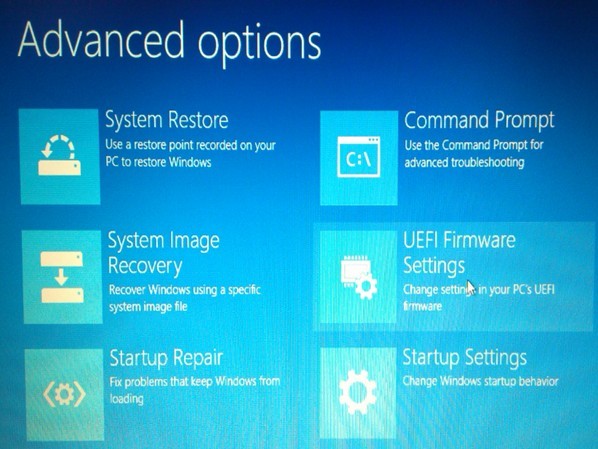
۷- گزینه Restart رو انتخاب کنید.
۸- بعد از انجام تمامی فرآیند بالایی وارد صفحه تنظیمات بایوس UEFI خواهید شد.
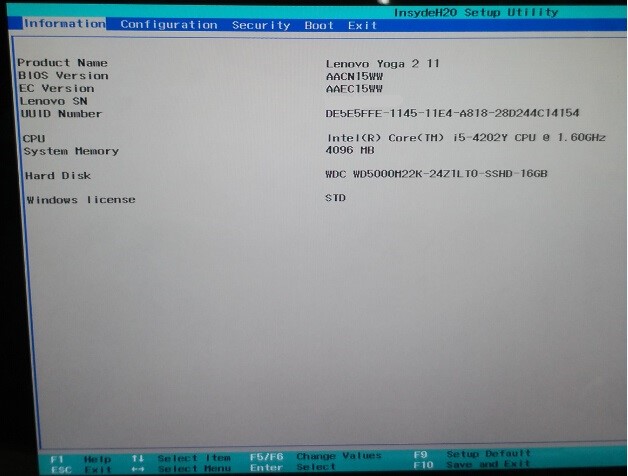
ورود به بایوس از طریق فشردن کلید Shift و restart (ویندوز ۸ و ۱۰)
- در حالی که سیستم روشن هست و در محیط کاربری ویندوز هستید از حساب کاربری خارج بشید (Log out کنید).
- در صفحه Log in که براتون ظاهر میشه کلید Shift رو فشار داده و همزمان بر روی دکمه Power کلیک کرده و بدون اینکه کلید Shift رو رها کرده باشید بر روی گزینه restart کلیک کنید (حتی بعد از کلیک بر روی restart همچنان کلید Shift رو رها نکنید).
- در حالی که کلید Shift رو نگه داشتید مشاهده خواهید کرد که سیستم بعد از ریستارت وارد صفحه آبی خواهد شد.
- در صفحه آبی مورد نظر بر روی گزینه های Troubleshoot و Advanced option و UEFI Firmware Setting کلیک کرده و در نهایت گزینه Restart رو انتخاب کنید تا بتونید وارد تنظیمات بایوس بشید.
مقالات مرتبط: